Как сделать ранжирование в Excel (Эксель)
Ранжирование – это определение порядка согласно рангу. В Microsoft Excel для этих целей есть формула РАНГ. В версии 2010 добавлены еще две полезные формулы РАНГ.РВ и РАНГ.СР. Результатом работы данных функций является номер значения в определенном списке значений. В данной статье рассмотрим, упомянутые выше функции на конкретных примерах автоматизации составления рангов.
Использование функции РАНГ
С помощью данной функции можем узнать ранг значения по отношению к другим в числовом ряду. Если числа выстроены от меньшего к большему, то функция возвращает позицию значения в ряду чисел. Допустим, что имеется массив значений [45, 20, 38]. Значение 20 имеет ранг один; 38 ранг два, а 45 соответствует ранг три, т.к. 45 самое большое значение в массиве значений.
У функции три параметра:
1-ый: Число, по отношению к которому определяется ранг (обязательный).
2-ой: Массив значений или ссылка на него. Если массив содержит значения, отличные от числовых, то они игнорируются (обязательный).
3-ий: Способ сортировки чисел (необязательный). «0» означает сортировку по убыванию. «1» означает сортировку по возрастанию.
Определение ранга чисел в числовом ряду без повторов:
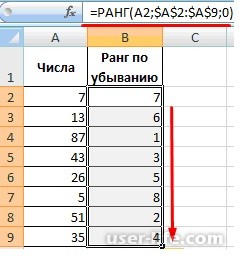
Третий параметр равен нулю, поэтому значения присваивались от большего к меньшему, поэтому наибольшее число получило ранг единицу.
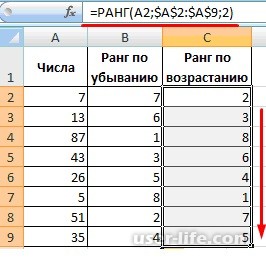
На данном рисунке в последнем столбце приведена сортировка по возрастанию.
Отметим цветом ячейки с повторяющимися значениями.
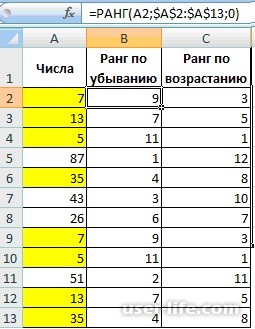
Чтобы избежать повторения рейтингов следует воспользоваться, приведенной ниже формулой:
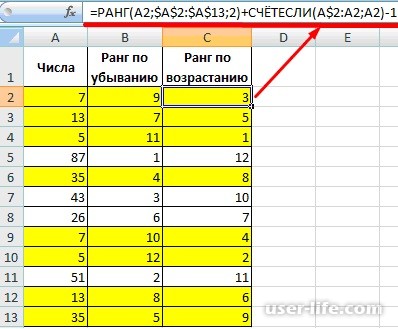
Можно установить приделы ранжирования. Для этого применим формулу: ЕСЛИ (=ЕСЛИ(A2<[Нужное значение];РАНГ(A2;$A$2:$A$13);"")). В данном случае «нужное значение» установлено в тридцать.
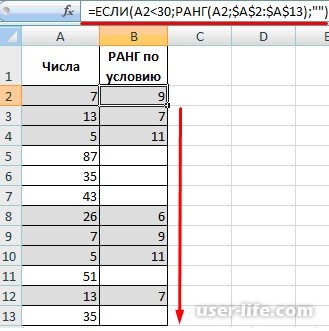
Цветом обозначены числа, которые подходят под критерии. Все значения, которые не попадают под условия, обозначены белым.
Использование функция РАНГ.РВ
Как уже упоминалось выше, с версии 2010, добавлены дополнительные способы для ранжирования. Эта функция отличается от РАНГ тем, что в случае выявления идентичных значений возвращает наивысший номер ранжирования, т.е. первого выявленного элемента из равных.
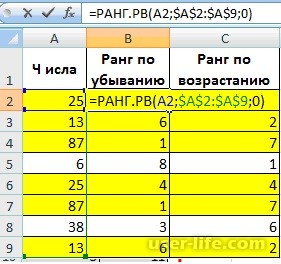
Использование функция РАНГ.СР
Эта функция тоже доступна только с версии 2010. Отличается от предыдущих тем, что при выявлении идентичных значений возвращает среднее значение.
Ниже представлен итог применения РАНГ.СР:
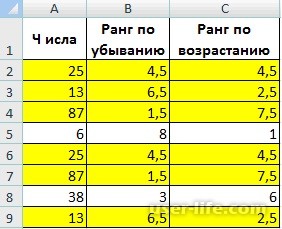
Формула во втором столбце: =РАНГ.СР(A2;$A$2:$A$9;0). Значению восемьдесят семь установлено значение один с половиной.
Рассмотрим вариант с тремя одинаковыми значениями. Выделим их цветом.
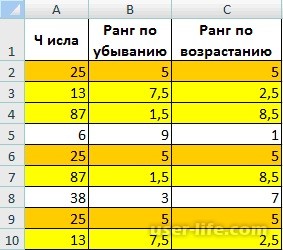
В результате применения функции РАНГ.СР будет присвоение всем повторяющимся значениям ранга пять, т.к. это среднее значение между значениями четыре, пять и шесть.
Ниже представлено сравнение работы формул:
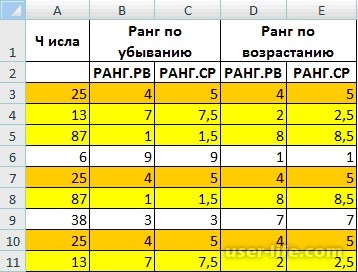
Легко убедиться, что формулы РАНГ, РАНГ.РВ и РАНГ.СР позволяют облегчить работу по ранжированию и созданию рейтингов.
Альтернативным вариантом может быть сортировка или формулы массивов.
Использование функции РАНГ
С помощью данной функции можем узнать ранг значения по отношению к другим в числовом ряду. Если числа выстроены от меньшего к большему, то функция возвращает позицию значения в ряду чисел. Допустим, что имеется массив значений [45, 20, 38]. Значение 20 имеет ранг один; 38 ранг два, а 45 соответствует ранг три, т.к. 45 самое большое значение в массиве значений.
У функции три параметра:
1-ый: Число, по отношению к которому определяется ранг (обязательный).
2-ой: Массив значений или ссылка на него. Если массив содержит значения, отличные от числовых, то они игнорируются (обязательный).
3-ий: Способ сортировки чисел (необязательный). «0» означает сортировку по убыванию. «1» означает сортировку по возрастанию.
Определение ранга чисел в числовом ряду без повторов:
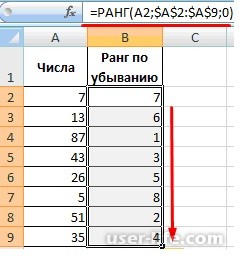
Третий параметр равен нулю, поэтому значения присваивались от большего к меньшему, поэтому наибольшее число получило ранг единицу.
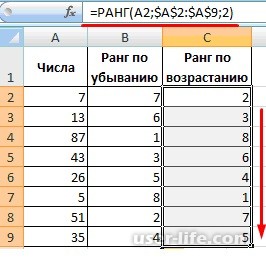
На данном рисунке в последнем столбце приведена сортировка по возрастанию.
Отметим цветом ячейки с повторяющимися значениями.
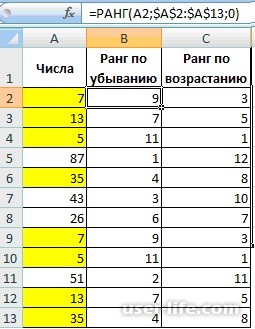
Чтобы избежать повторения рейтингов следует воспользоваться, приведенной ниже формулой:
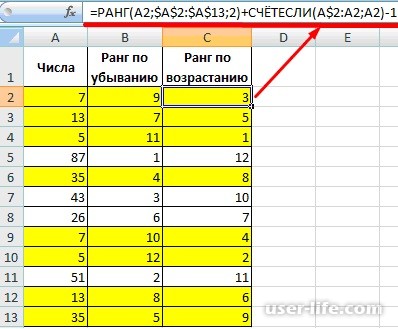
Можно установить приделы ранжирования. Для этого применим формулу: ЕСЛИ (=ЕСЛИ(A2<[Нужное значение];РАНГ(A2;$A$2:$A$13);"")). В данном случае «нужное значение» установлено в тридцать.
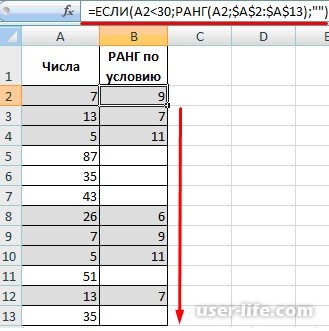
Цветом обозначены числа, которые подходят под критерии. Все значения, которые не попадают под условия, обозначены белым.
Использование функция РАНГ.РВ
Как уже упоминалось выше, с версии 2010, добавлены дополнительные способы для ранжирования. Эта функция отличается от РАНГ тем, что в случае выявления идентичных значений возвращает наивысший номер ранжирования, т.е. первого выявленного элемента из равных.
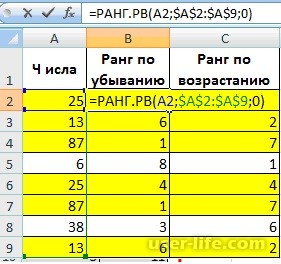
Использование функция РАНГ.СР
Эта функция тоже доступна только с версии 2010. Отличается от предыдущих тем, что при выявлении идентичных значений возвращает среднее значение.
Ниже представлен итог применения РАНГ.СР:
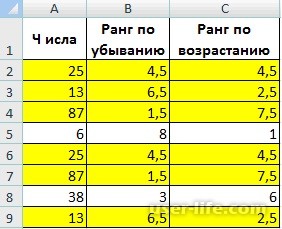
Формула во втором столбце: =РАНГ.СР(A2;$A$2:$A$9;0). Значению восемьдесят семь установлено значение один с половиной.
Рассмотрим вариант с тремя одинаковыми значениями. Выделим их цветом.
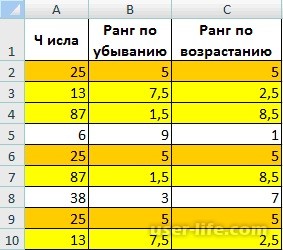
В результате применения функции РАНГ.СР будет присвоение всем повторяющимся значениям ранга пять, т.к. это среднее значение между значениями четыре, пять и шесть.
Ниже представлено сравнение работы формул:
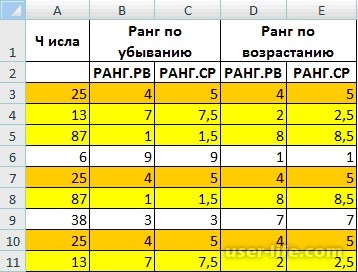
Легко убедиться, что формулы РАНГ, РАНГ.РВ и РАНГ.СР позволяют облегчить работу по ранжированию и созданию рейтингов.
Альтернативным вариантом может быть сортировка или формулы массивов.
Рейтинг:
(голосов:1)
Предыдущая статья: Настройка Nvidia для максимальной производительности в играх
Следующая статья: Как посчитать количество строк в Excel
Следующая статья: Как посчитать количество строк в Excel
Не пропустите похожие инструкции:
Комментариев пока еще нет. Вы можете стать первым!
Популярное
Авторизация






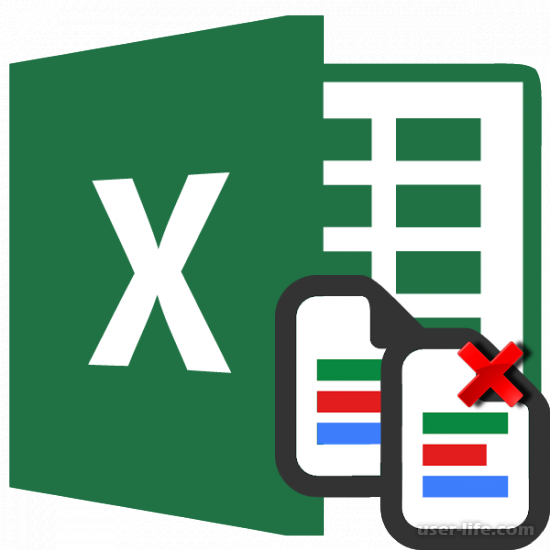
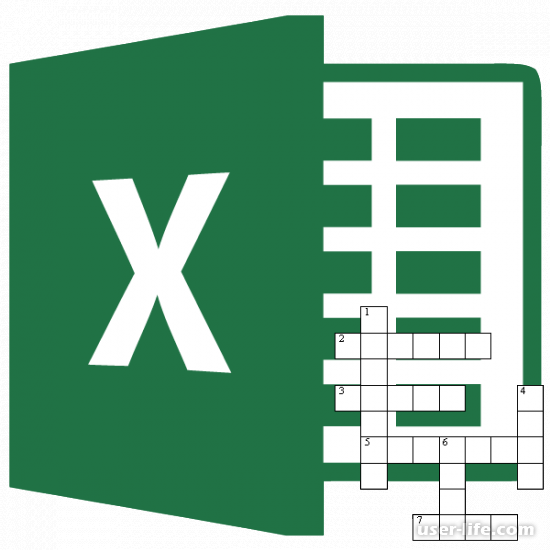



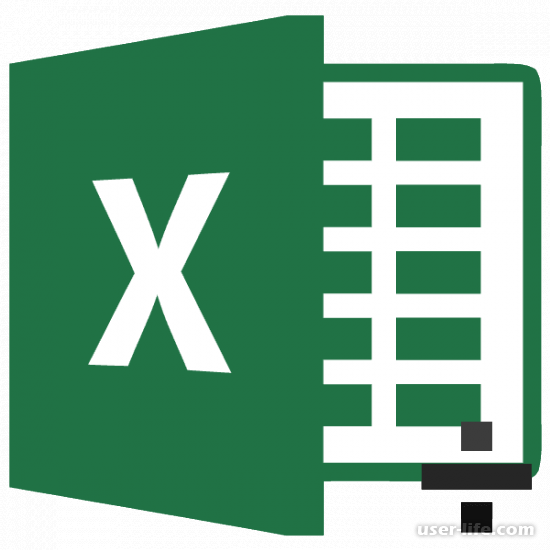


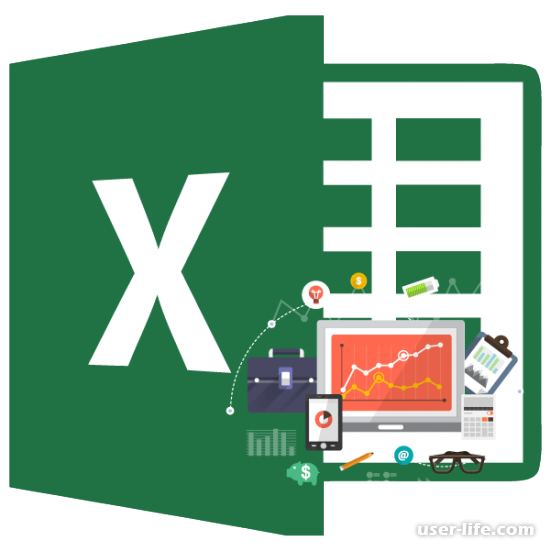

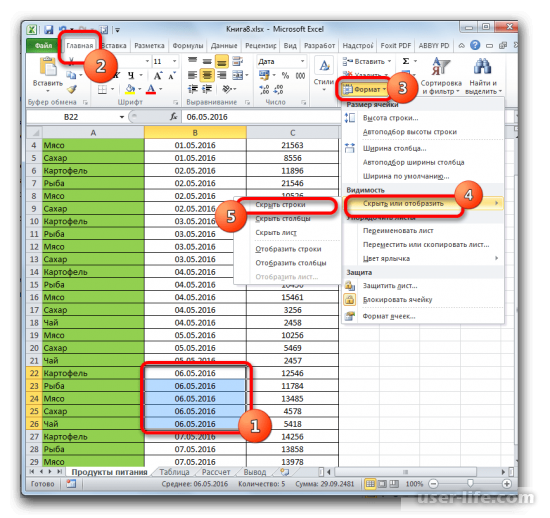
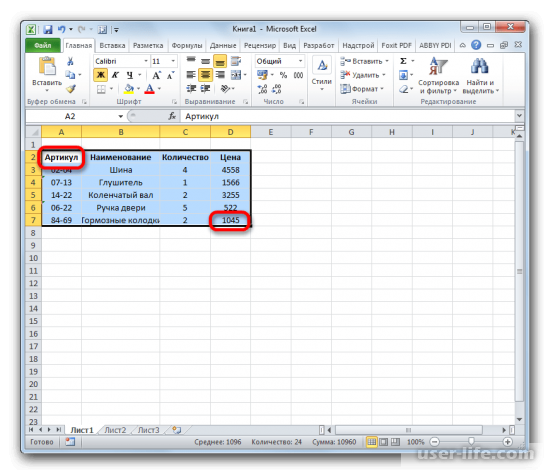








Добавить комментарий!